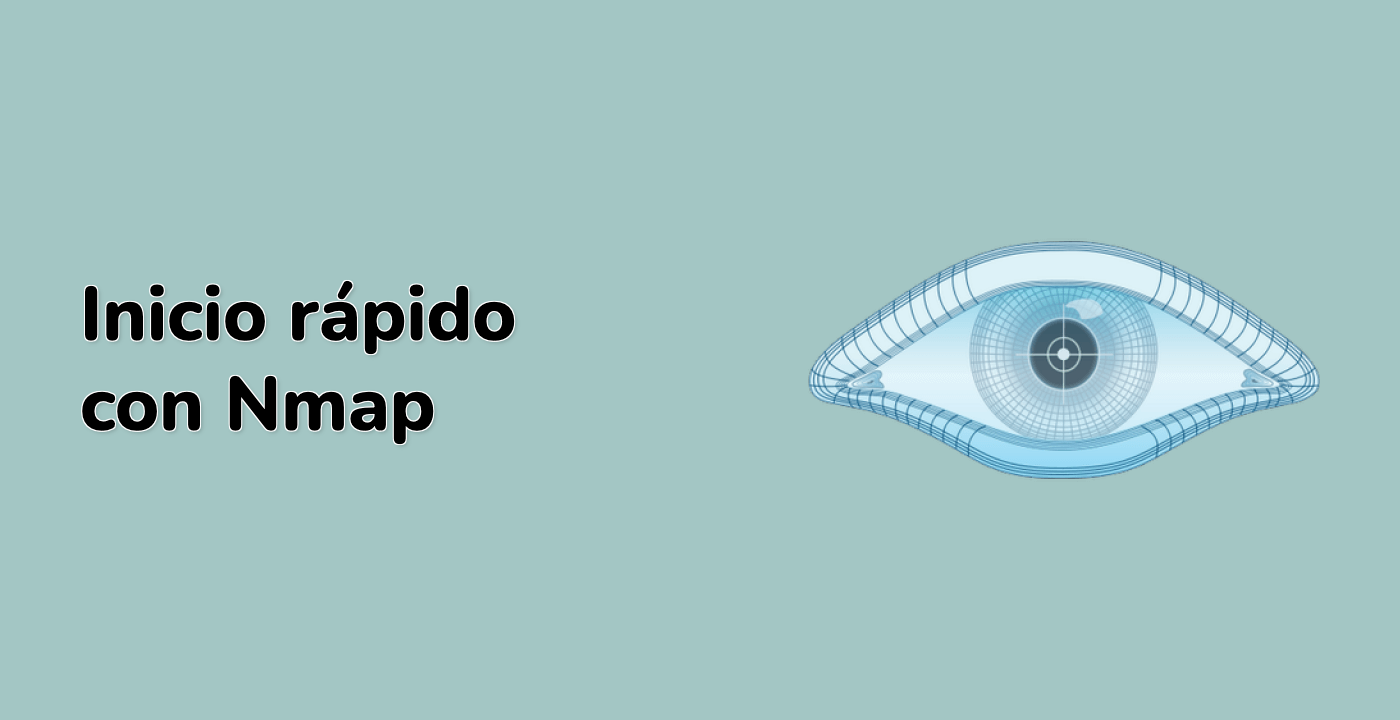Comparar con un escaneo de banner en la terminal Xfce
En este paso, realizaremos un escaneo de banner con Nmap y compararemos los resultados con los resultados de la enumeración de comparticiones SMB de los pasos anteriores. La captura de banners nos permite identificar el sistema operativo y los servicios que se ejecutan en el objetivo, lo que puede proporcionar información valiosa para identificar posibles vulnerabilidades.
Primero, realicemos un escaneo de banner en el puerto 445 con Nmap. Abre tu terminal Xfce y ejecuta el siguiente comando:
nmap -p 445 -sV 127.0.0.1
Aquí está una descripción del comando:
nmap: La herramienta de mapeo de red.-p 445: Especifica el puerto 445, que es el puerto utilizado para SMB.-sV: Habilita la detección de versiones, que intenta determinar la información del servicio y la versión que se ejecuta en el puerto objetivo.127.0.0.1: Esta es la dirección IP objetivo, en este caso, el localhost.
La salida del comando mostrará el servicio que se ejecuta en el puerto 445 y su información de versión. Por ejemplo, es posible que veas una salida como esta:
Starting Nmap 7.80 ( https://nmap.org ) at Fri Oct 27 10:25:00 2023
Nmap scan report for localhost (127.0.0.1)
Host is up (0.00014s latency).
PORT STATE SERVICE VERSION
445/tcp open microsoft-ds Windows 10 Pro 19042 microsoft-ds
Service detection performed. Please report any incorrect results at https://nmap.org/submit/ .
Nmap done: 1 IP address (1 host up) scanned in 5.23 seconds
En este ejemplo, el escaneo de banner revela que el objetivo está ejecutando Windows 10 Pro 19042. Esta información se puede utilizar para identificar posibles vulnerabilidades específicas de esta versión del sistema operativo.
Ahora, comparemos esta información con los resultados de la enumeración de comparticiones SMB del paso anterior. En el paso anterior, identificamos las siguientes comparticiones SMB: IPC$, ADMIN$ y C$. También sabemos que el objetivo está ejecutando Windows 10 Pro 19042.
Al combinar esta información, podemos comenzar a construir una imagen más completa del sistema objetivo y sus posibles vulnerabilidades. Por ejemplo, podemos investigar las vulnerabilidades conocidas en Windows 10 Pro 19042 relacionadas con las comparticiones SMB y determinar si el sistema objetivo es vulnerable.
Esta comparación nos ayuda a priorizar nuestros esfuerzos y centrar nuestra atención en los vectores de ataque más probables. Por ejemplo, si encontramos una vulnerabilidad conocida en Windows 10 Pro 19042 que permite el acceso no autorizado a la compartición ADMIN$, podemos centrar nuestros esfuerzos en explotar esta vulnerabilidad.